电脑是现在最常用的工具之一,有些用户不知道怎么在电脑中新建硬盘分区,接下来小编就给大家介绍一下具体的操作步骤。
具体如下:
-
1. 首先第一步鼠标右键单击【计算机】图标,在弹出的菜单栏中根据下图所示,点击【管理】选项。
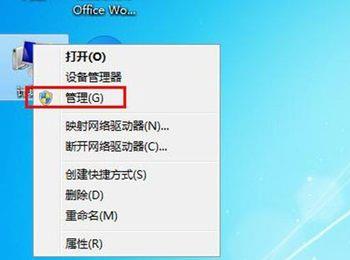
-
2. 第二步打开【计算机管理】窗口后,根据下图箭头所指,点击左侧【磁盘管理】选项。
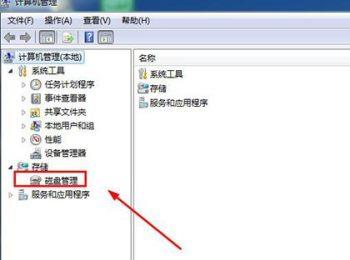
-
3. 第三步在右侧页面中,找到需要新建分区的磁盘。根据下图箭头所指,小编以E盘为例。
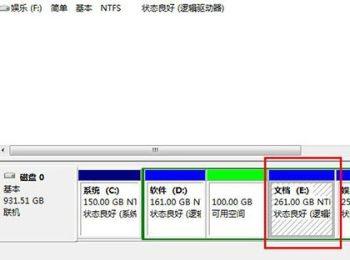
-
4. 第四步选中磁盘后单击鼠标右键,在弹出的菜单栏中根据下图箭头所指,点击【压缩卷】选项。
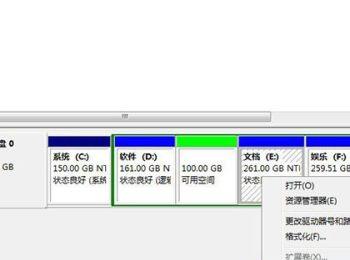
-
5. 第五步打开【压缩】窗口后,根据下图箭头所指,按照需求输入压缩空间量。
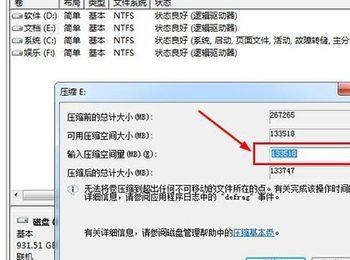
-
6. 第六步输入完成后,根据下图箭头所指,点击【压缩】选项。
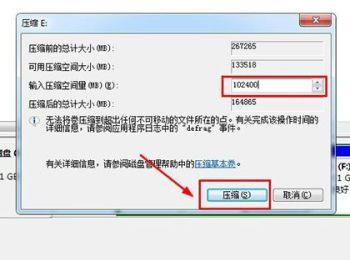
-
7. 第七步根据下图所示,会生成绿色的可用空间。
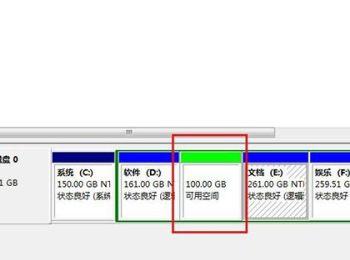
-
8. 第八步鼠标右键单击可用空间,在弹出的菜单栏中根据下图所示,点击【新建简单卷】选项。
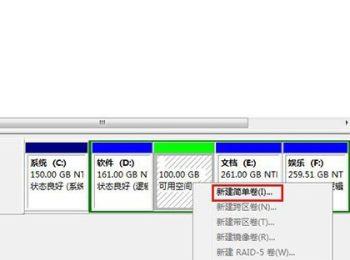
-
9. 第九步在弹出的窗口中,根据下图箭头所指,点击【下一步】选项。

-
10. 第十步进入【指定卷大小】页面后,按照需求设置简单卷大小,接着根据下图箭头所指,点击【下一步】选项。
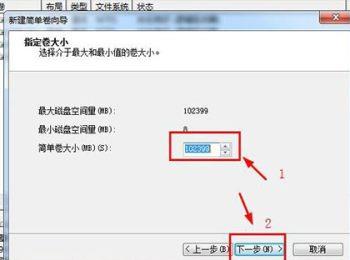
-
11. 第十一步根据下图箭头所指,按照需求设置驱动器号,接着再次点击【下一步】选项。
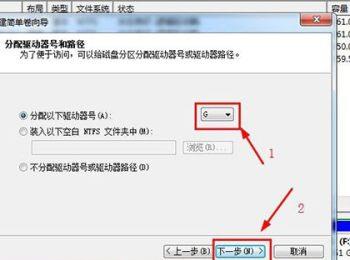
-
12. 第十二步根据下图箭头所指,找到并勾选【执行快速格式化】。
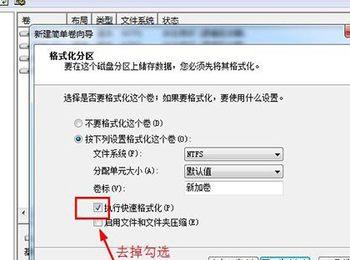
-
13. 第十三步勾选完成后,根据下图箭头所指,点击【下一步】选项。
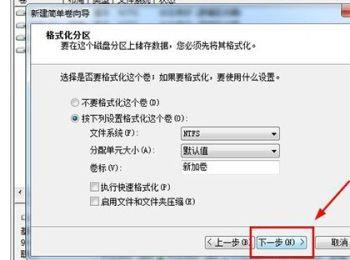
-
14. 第十四步检查各项设置是否正确,根据下图所示,点击【完成】选项。
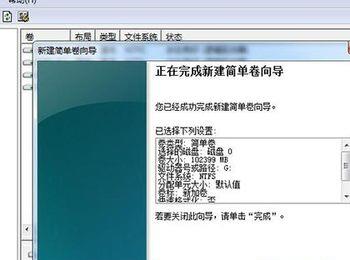
-
15. 最后根据下图箭头所指,正在格式化磁盘,格式化完成后即可产生新分区。

-
以上就是怎么在电脑中新建硬盘分区的方法。
